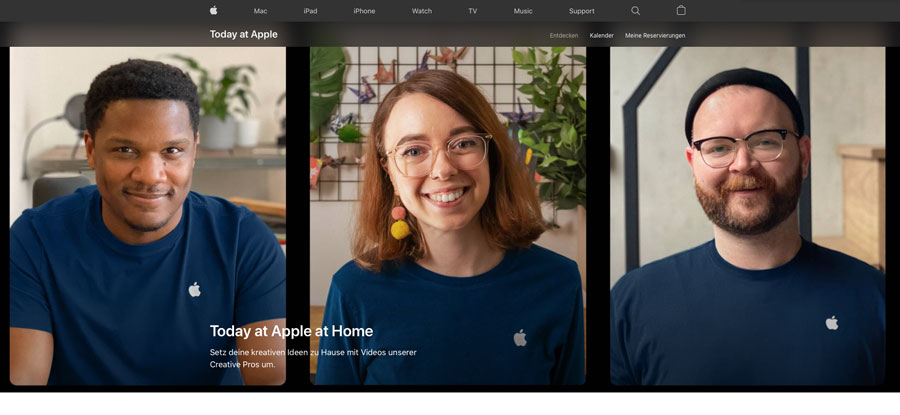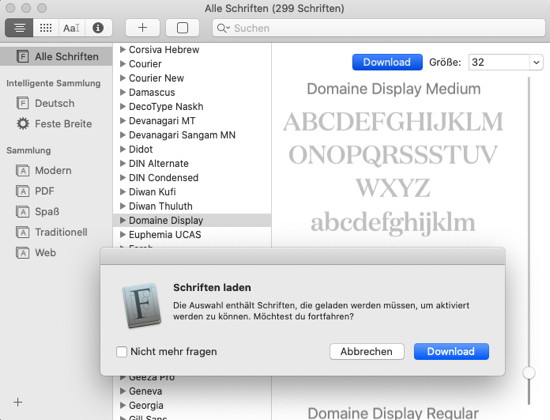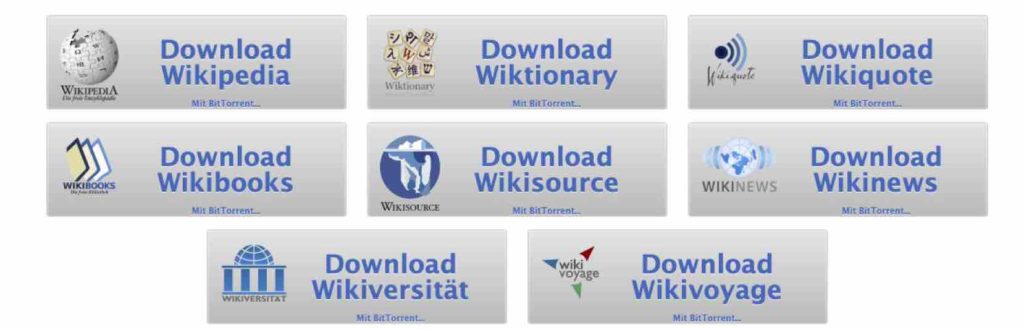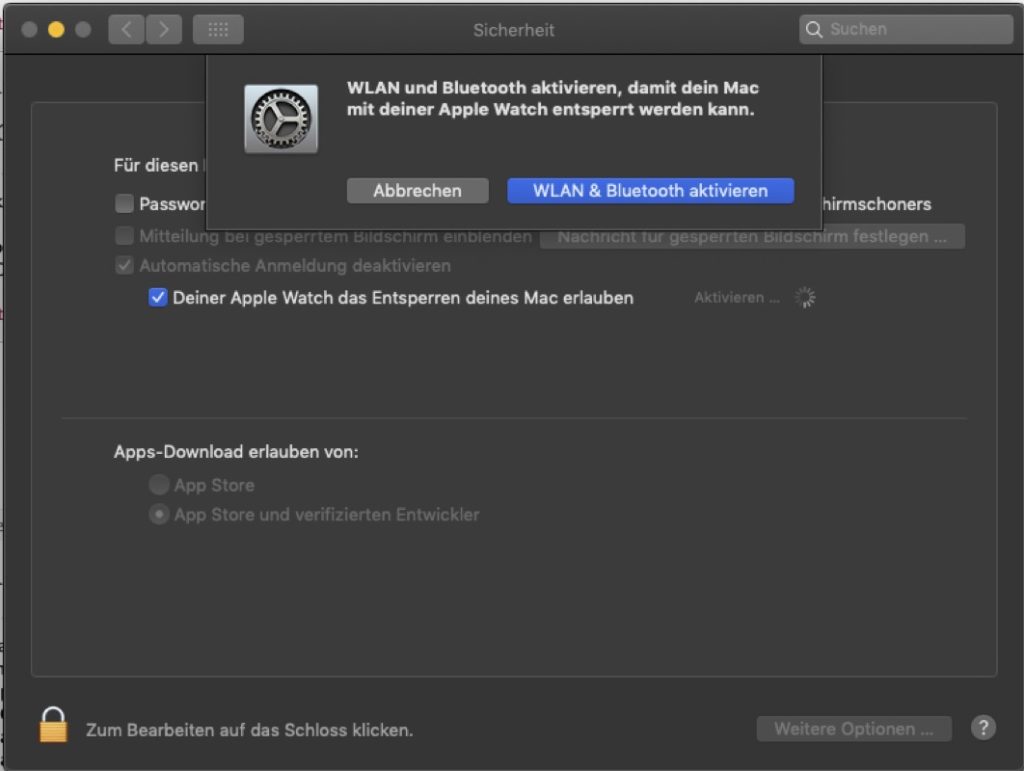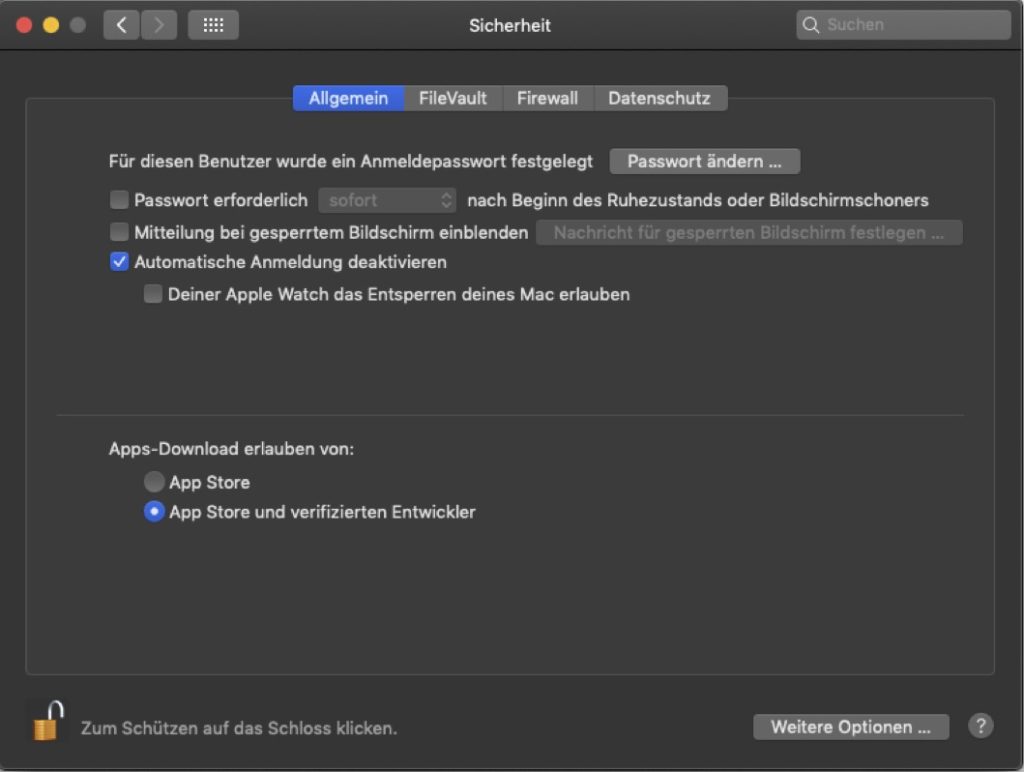Ich weiß nicht, ob es anderen Berufsgruppen auch so geht, aber als Informatiker kommen Familien- und Freundeskreis gerne und auch häufig auf einen zu, um Fragen zu Computer, Smartphone & Co. zu stellen. Manchmal frage ich mich, ob Friseure und Friseurinnen auch so oft privat darum gebeten werden, mal schnell jemanden die Spitzen zu schneiden oder eine Hochsteckfrisur zu machen. Oder ob Freunde von Zahnärzten diese mit offenen Mund und dem Wunsch begegnen, mal zu gucken, was mit dem ein oder andern Zahn nicht stimmt. 😉
Tatsächlich habe ich als Informatiker mindestens einmal im Monat eine Anfrage aus dem näheren Umfeld, bei dem ich gebeten werde, ein Problem mit dem Computer, Tablet oder Handy zu lösen oder eine Frage zu beantworten. Ich mache das wirklich gerne, schließlich bedeutet Freundschaft ein Geben und Nehmen. Aber häufig muss ich mich auch sehr zusammenreißen, um nicht zu schreien, besonders wenn es um Computerfragen am Telefon geht. Wie soll ich einem DAU (sorry für den Ausdruck) am Telefon erklären, wie er irgendwelche Einstellungen macht? Das kann dann nicht nur eine langwierige Angelegenheit werden, sondern auch eine Herausforderung für den berühmten Geduldsfaden.
Und jedes Mal muss ich dann an diesen blöden Witz denken:
Service-Hotline: IT-Hotline, guten Tag
Anrufer: Guten Tag, mein Name ist Daumeier. Ich habe ein Problem mit meinem Computer.
Service-Hotline: Welches denn, Herr Daumeier?
Anrufer: Auf meiner Tastatur fehlt eine Taste!
Service-Hotline: Welche denn?
Anrufer: Die Eniki-Taste
Service-Hotline: Wofuer brauchen Sie denn diese Taste?
Anrufer: Das Programm verlangt diese Taste.
Service-Hotline: Was ist das für ein Programm?
Anrufer: Das weiss ich nicht, aber es will, dass ich die Eniki-Taste druecke. Ich habe ja schon die String-, die Alt- und die Gross-mach-Taste ausprobiert, aber da tut sich nichts.
Service-Hotline: Herr Daumeier, was steht gerade auf Ihrem Monitor?
Anrufer: Eine Blumenvase.
Service-Hotline: Nein, ich meinte, lesen Sie mir mal vor, was auf Ihrem Monitor steht.
Anrufer: EIH BIE EMM
Service-Hotline: Nein, Herr Daumeier, was auf Ihrem Schirm steht, möchte ich wissen!
Anrufer: Moment – der hängt in der Garderobe!
Service-Hotline: Halt! Herr Daumeier… Herr Daumeier?!
Anrufer: So, jetzt habe ich ihn aufgespannt. Da steht nichts drauf.
Service-Hotline: Herr Daumeier, schauen Sie mal auf Ihren Bildschirm und lesen Sie mir mal genau vor, was darauf geschrieben steht .
Anrufer: Ach so ! Sie meinten… oh, Entschuldigung! Da steht:“Plies press Eniki tu kontinu“.
Service-Hotline: Aha, das heisst „please press any key to continue“. Ihr Computer meldet sich also in Englisch.
Anrufer: Nein, wenn der was sagt, piepst er nur.
Service-Hotline: Drücken Sie mal die Enter-Taste.
Anrufer: Jetzt geht`s. Das ist also die Enter-Taste – das können die aber auch draufschreiben. Gut, wie kann ich denn jetzt dieses Programm beenden, damit ich wieder arbeiten kann?
Service-Hotline: Sie muessen erstmal rausgehen.
Anrufer: Gut – Moment!
Service-Hotline: Nein, Herr Daumeier, bleiben Sie doch am Telefon! Ich meinte… Herr Daumeier? …..HALLO! …… HALLO!!?
Anrufer: Ja, da bin ich wieder. Ich habe Sie im Flur kaum hören können!
Service-Hotline: Sie sollten auch gar nicht in den Flur gehen. Ich wollte doch nur, dass Sie das Fenster schliessen.
Anrufer: Warum sagen Sie das nicht gleich? Warten Sie….
Service-Hotline: Herr Daumeier????
Anrufer: Ja, ich bin wieder dran. Soll ich die Tür auch zumachen?
Service-Hotline: Nein, Herr Daumeier! Nein – wirklich nicht! Eigentlich sollten Sie nur das Programmfenster schliessen, aber ich glaube, es ist das Beste, Sie ziehen gleich den Stecker aus der Steckdose!!!
Anrufer: Wenn Sie meinen…..
Service-Hotline: HALT!!! Das war doch nur ein Scherz, Herr Daumei…
Anrufer: Alles klar, ich habe ihn rausgezogen. Hallo? Sind Sie noch dran? Komisch – jetzt ist auch noch die Leitung tot. Also die bei der Hotline haben aber auch von nichts eine Ahnung!
Tatsächlich versuche ich inzwischen oft eine Anleitung auf Youtube zu finden, die in einem Video Schritt für Schritt erklärt, wie bestimmte Einstellungen am Handy, Tablet oder PC gemacht werden. Und da gibt es inzwischen zum Glück jede Menge gute Tutorials zu finden. Bei so manchen Unternehmen würde ich mir aber wünschen, dass sie selbst in solche Erklärvideos investieren würden, damit die eigenen Kunden erst gar nicht die Informatiker in ihrem Freundeskreis bemühen müssten. Schließlich gibt es inzwischen viele Anbieter, die tolle 3D Erklärvideos für verhältnismäßig kleines Geld gestalten können. Doch bis das alle Technikfirmen umsetzen, wird wahrscheinlich noch viel Zeit vergehen. Wenn es bis dahin dann mal wieder heißt: „Ich hab da mal ne Frage! Du bist doch Informatiker“, dann Schnapp ich mir ihre Geräte und repariere oder stelle ihnen diese nach ihren Wünschen ein. Oder ich google für meine Freunde und Familie und suche Videos, die mir beim Erklären über Telefon helfen können.